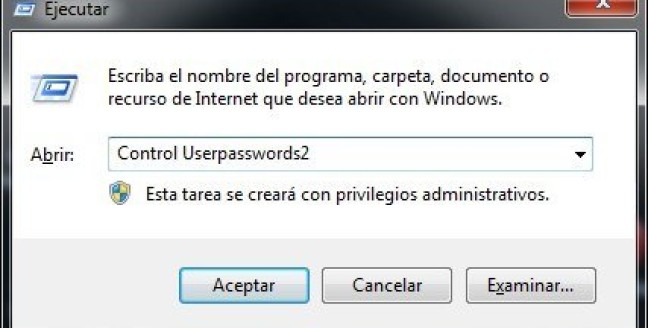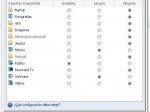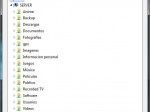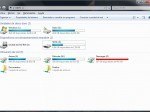Desde el servidor podemos gestionar los usuarios los cuales se conectaran al servidor y el contenido al que podrán acceder.
Estas cuentas de usuario es recomendable que coincidan con las del equipo cliente, pues en caso contrario podríamos tener problemas.
Si queremos hacer bien las cosas, y que las unidades de almacenamiento que agreguemos al ordenador se conecten directamente con el servidor en cada reinicio, deberemos de usar el mismo nombre de usuario y contraseña en el cliente y el servidor.
Esto en algunos casos puede ser un inconveniente, pues en el ordenador cliente te obliga a poner contraseña, y puede a ver usuarios que prefiramos no ponerla, para ello podemos configurar el ordenador cliente para que, aun teniendo contraseña, se autologuee el sólo mientras arranque, esto sólo es posible si en el equipo tenemos una cuenta, si hay varias el resto se deshabilitan.
Para configurar esto deberemos, en el ordenador cliente, pulsar las teclas windows+r, y escribir: Control Userpasswords2 , pulsamos aceptar y en la ventana que no salga seleccionamos nuestra cuenta, desmarcamos: “Los usuarios deben escribir su nombre y contraseña para usar el equipo”, al hacer clic en aceptar saldrá otra ventana en la que deberemos de poner nuestra contraseña actual.
A partir de ahora, el equipo aun teniendo contraseña, iniciara sesión sin pedirla.
En el servidor, en la pestaña “Cuentas de usuario” podremos crear y gestionar los usuarios, y si hacemos doble clic sobre alguno podremos modificar los permisos que este tenga sobre las carpetas creadas desde la pestaña “Carpetas compartidas”, pudiendo denegarle el acceso, permitirle solo la lectura, o también la escritura.
En el caso de que creásemos carpetas fuera de esta interfaz, deberemos de agregar los usuarios y sus permisos en las propiedades de la carpeta de forma similar a como se hace aquí.
Y para agregar unidades de almacenamiento o ubicaciones de red, es tan sencillo como hacer clic derecho sobre mi pc y pulsar en “Conectar unidad de red”, y en la ventana que nos salga, elegimos una letra para la unidad y le especificamos la ruta, también deberemos de marcar la opción “Conectar de nuevo al inicio de sesión”. Durante estos pasos se nos pedirá nuestras credenciales. Y final mente pulsamos Aceptar, ahora en mi pc saldrá un disco duro en red.
Si queremos agregar una ubicación de red, entonces entraremos dentro de mi pc y en un espacio en blanco haremos clic derecho y pulsaremos sobre “Agregar una ubicación de red”, el resto de pasos es similar salvo que aquí no agregamos letra de unidad y saldrá representado como una carpeta de red.